
Peryogikeun ngaleupaskeun Praptasi lumangsung dina kasus anu béda. Panginten program henteu diperyogikeun sareng éta diperyogikeun pikeun ngosongkeun tempatna dina hard disk, atanapi nembé lirén damel atanapi damel sareng kasalahan. Dina kasus dimungkinkeun, nyabut sareng poto deui bakal ngabantosan. Dinten ieu kami bakal ngobrol ngeunaan kumaha carana ngahapus Dimon Tuls - program anu populér pikeun padamelan sareng gambar disk.
Baemon alat panyabutan
Aplikasi ieu bisa dihotis ku sababaraha metodeu.Métode 1: REFO uninstaller
Pilihan anu munggaran nyaéta ngahapus nganggo REINISSTERTER. Aplikasi ieu dimaksudkeun pikeun uninstall parangkat lunak anu dipasang dina komputer. Kalayan éta, anjeun tiasa ngahapus malah produk éta anu tiasa di luar jandela pangnakur.
- Ngaji RESINSTALL. Pangeter utama dipidangkeun aplikasi. Anjeun peryogi alat daemon lite. Anjeun tiasa ngagunakeun senar milarian kanggo ngagampangkeun. Pilih program sareng klik tombol Pupus dina ménu luhur.
- Jandéla haring Dimea Dime Tole bakal dibuka, dimana anjeun badé klik dina tombol "Hapus". Ampir langsung saatos éta, program bakal dipiceun tina komputer.
- Ayeuna anjeun kedah nyeken dina revo uninstaller. Éta diperyogikeun supados ngahapus sadaya éntri pendaptaran sareng file daemon anu tiasa cicing saatos ngaleupaskeun program.
- Nalika parantosan scan, Reco Uninstaller bakal pidangkeun daptar rékaman anu teu tiasa dikaitkeun di pendaptaran anu aya hubunganana sareng dohon tops. Anjeun tiasa mupus aranjeunna ku ngaklik tombol "Pilih sadaya" sareng tombol panyambungan. Upami anjeun henteu kedah ngahindari, klik tombol salajengna sareng pastikeun aksi anjeun.
- Dina léngkah salajengna, file anu henteu sah aya hubunganana sareng alat daemon bakal ditingalikeun. Ku khalisa sareng éntri sandan, anjeun tiasa atanapi mupus aranjeunna atanapi teraskeun tanpa ngahapus ku ngaklik "atos".

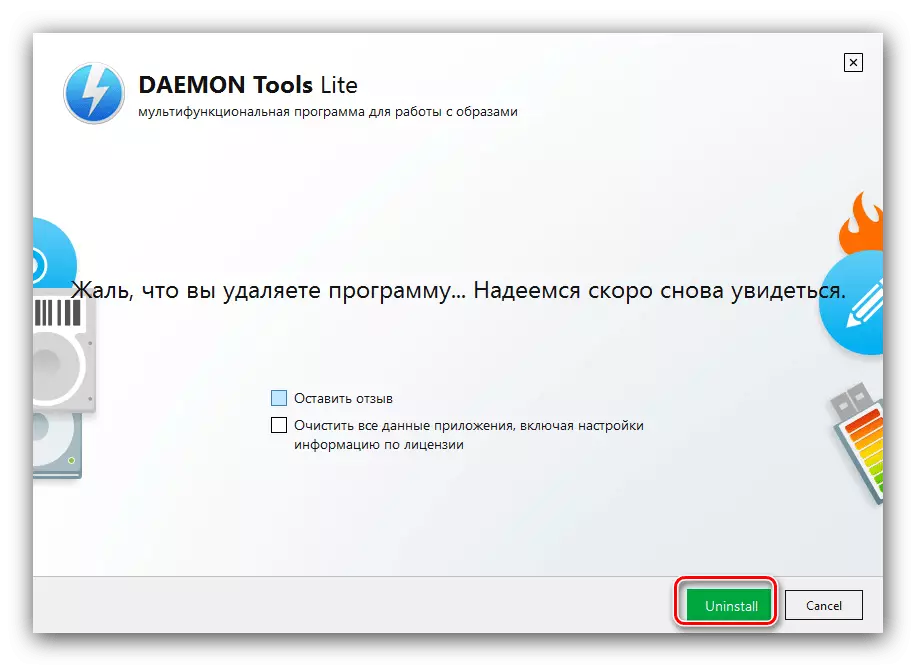



Dina padamelan ieu sareng program réngsé.
Métode 2: Cabut Alat
Anjeun ogé tiasa ngajawab tugas pikeun uninstall alat daemon nganggo aplikasi alat anu uninstall.
- Saatos ngamimitian program, parios yén tab Drifer Stor dibuka. Anjeun parantos muncul daptar software anu dipasang - anjeun kedah milih posisi daonon alat di dinya, teras klik tombol "Uninstall".
- Iter-standar hartosna ngahapus program bakal dibuka - dianggo.
- Kawajiban alat-alat anu dibébas dina alat, bakal nawiskeun pikeun nyingkirkeun "buntut". Pencét OK.
- Tungguan dugi ka program prosés data. Hiji jandela kedah muncul, pas file sésa bakal dikumpulkeun. Pilih kabutuhan, teras klik "Pupus".

Nengetan! Fungsi panyabutan data sésana ngan sayogi dina versi anu mayar tina aplikasi!
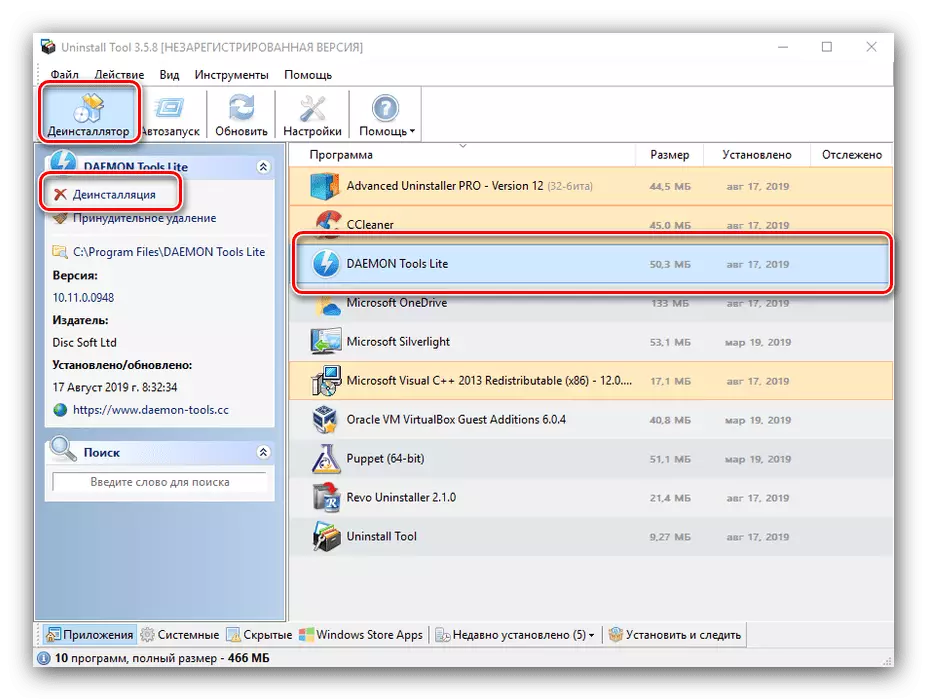


Alat uninstall alat anu langkung sesah sareng aplikasi gancang tinimbang Revo Crandstaller, tapi fungsi terbatas perlargaanh / versi versi tiasa ngagabungkeun tina solusi anu béda.
Métode 3: Cukup Cillistaller Pro
Alternatif anu sanés pikeun Revo Uninstaller mangrupikeun alat Pro Canggih.
- Ngabuka program, ngagunakeun "alat alamigérgér" item ménu, anu anjeun milih "uninstall".
- Milarian alat Daemon Dina daptar, pariksa kotak centang sabalikna, maka teras dianggo tombol "uninstall" dina sisi katuhu jandela.

Alat bakal nyuhunkeun konfirmasi. Sateuacan ngaklik "Leres", aktipkeun "Anggo Pilihan Scanner".
- Mimitian program pikeun miceun program, turutan petunjukna.
- Dina ahir wizard, sistem bakal ngamimitian scanning sistem ku milarian data sésa. Bakal bakal dibuka daptar "bunikat" kapanggih di pendaptaran - porot yén lebet, teras pencét "Salajengna".
- Salajengna, pencét "dilakukeun" sareng tutup program - karya éta réngsé.





Maju uninstaller Pro anu saé ampir ka sadayana - teu cukup antarmuka rusia.
Métode 4: CCleaner
Anjeun ogé tiasa ngaleungitkeun daimon Tuls ngagunakeun program CCleaner, dina arsenal anu anjeun ngagaduhan alat anu perteri.
- Buka sicliner sareng angkat sapanjang jalur "- -" Nyoplokkeun program ".
- Milarian alat daemon, tepo éta sareng klik kana tombol "uninstall".
- Paké alat standar pikeun mupus aplikasi.
- Dina ahir uninstoper, kéngingkeun "beberesih di standar" maka "nganalisis".

Saatos sésa-sésa, paké tombol "beberesih".
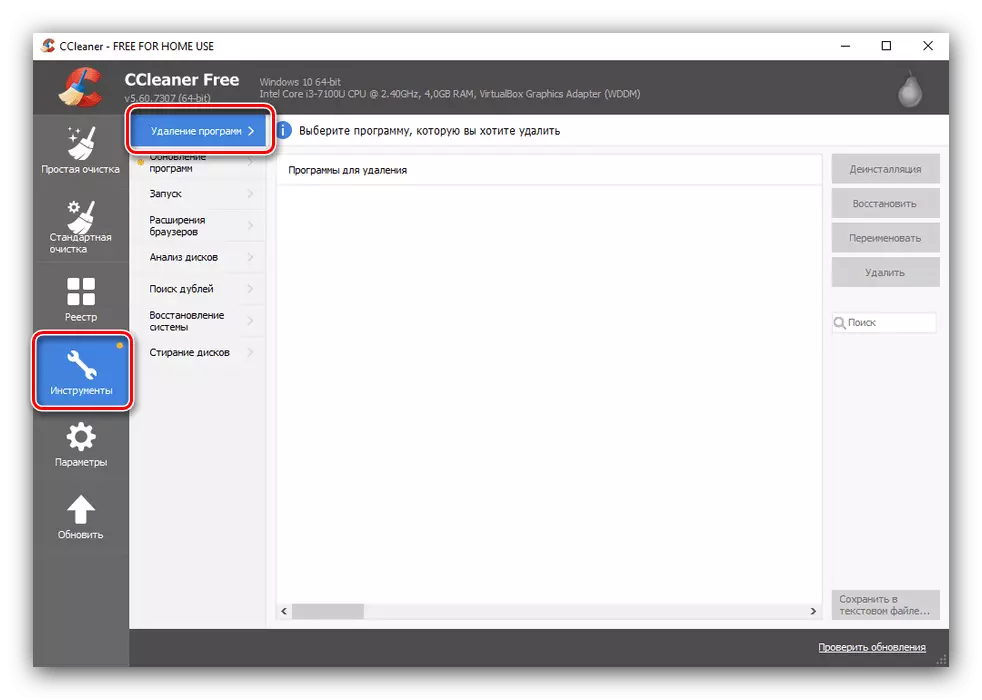
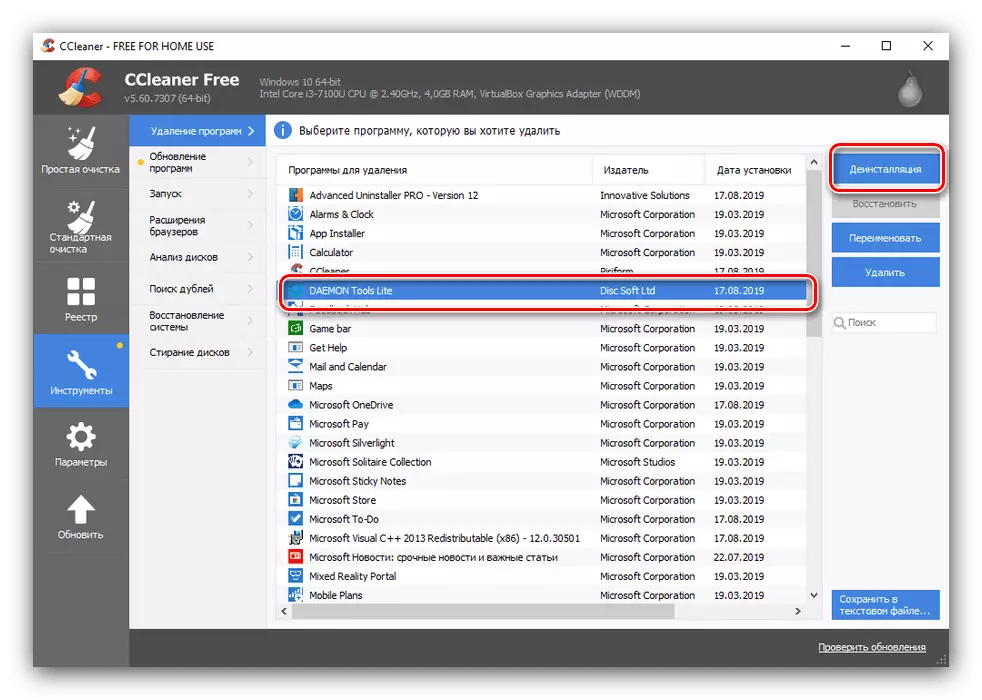
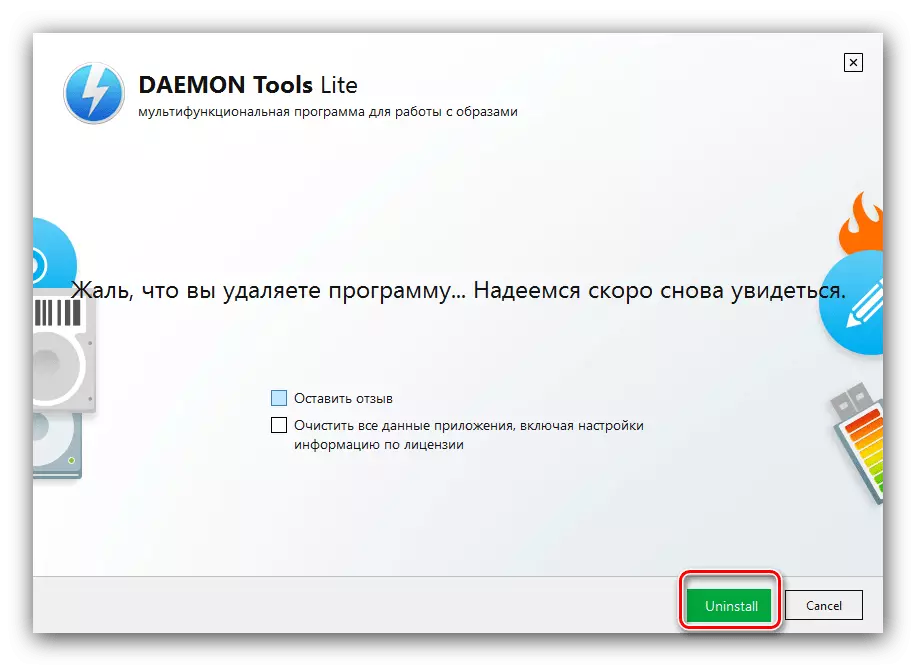

Clorong ogé méréskeun tugas, tapi ngaleupaskeun tina program sareng henteu ngaleungitkeun résawén tina operasi anu béda.
Métode 5: alat anu diwangun
Lilitas dairon sababaraha uninstallation sareng tanpa bantosan pihak katilu - Ganjikan aplikasi Padasar dina "Selapkeun panel" sareng "Parameters 10 bakal ngabéréskeun padamelan.
"Program sareng komponén"
Sadaya versi Windows, dimimitian ku XP, ngagaduhan ménéjer aplikasi - jagn-in "inpormasi" tiasa diaksés tina "panel kontrol".
- Buka "Panel kontrol" ku metode anu cocog.
- Ngarobih modeu tampilan ka "Ikon ageung", teras anu anjeun mendakan barang "program sareng komponén" teras angkat.
- Daptar kedah ngarekam alat daemon - pilih kana éta sareng klik dina tombol "Hapus / Édit".
- Program anu henteu kéngingkeun hartosna bakal diluncurkeun. Pencét "Hapus" sareng turutan petunjuk.


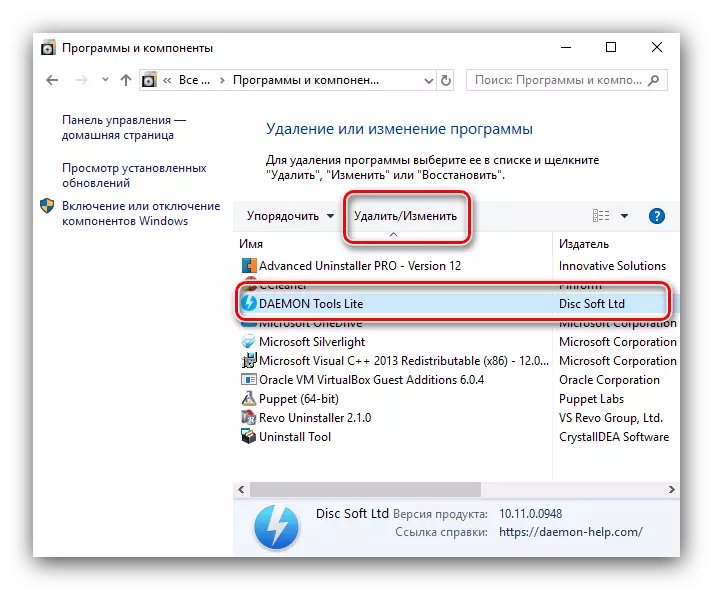

"Parameter"
Dina Windows 10 Aya alat Manaipkeun program alternatif, anu ogé tiasa ngaleungitkeun Daimon Tuls tina komputer.
- Anggo Win + i kombinasi konci pikeun muka "Parameter". Peryogi milih "aplikasi".
- Daptar perangkat lunak anu dipasang, mirip kana "program sareng komponén" némbongan. Laku lampah saterusna ogé: pilih Posisi tina posisi aplikasi Interulator optik sareng klik Pupus.
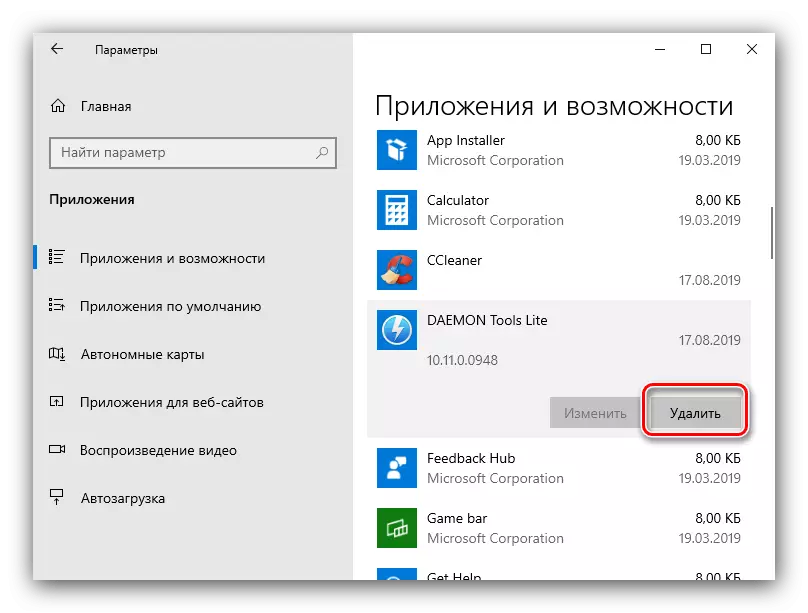
Operasi butuh konfirmasi - pencét "Hapus" deui.
- Aplikasi standar uninstarter biasa pikeun urang bakal muka - ngencet tombol "Pupus" bakal ngamimitian prosedur ngahapus tina sistem.



Kacindekan
Ieu tungtung gambaran kami tina pilihan pikeun ngahapus alat daemon. Tungtungna, urang dicatet yén solusi optimal henteu aya, sareng pilihan salengkéna gumantung kana kaayaan khusus.
